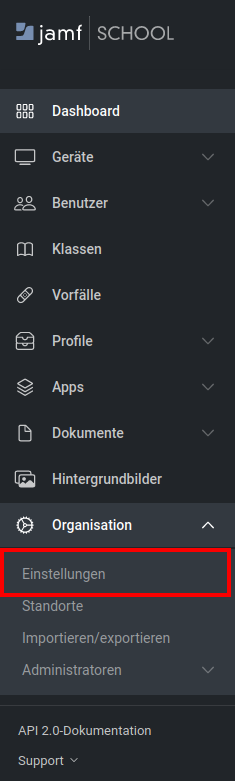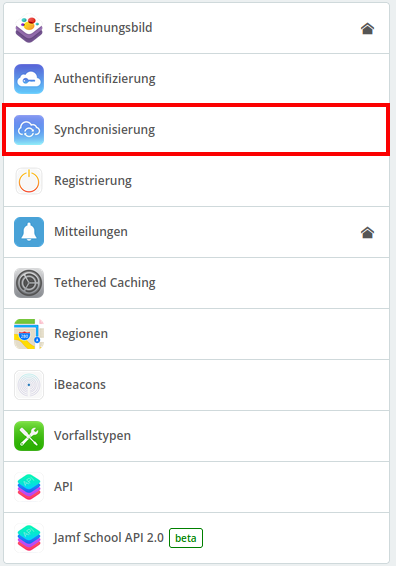Metainformationen zur Seite
Dies ist eine alte Version des Dokuments!
Einrichten der LDAP-Verbindung in Jamf School
Annahmen
Ihren IServ können Sie z.B. unter der Webadresse https://www.mein-iserv.de erreichen.
Ihr LDAP-Benutzer heißt: jamfschool
Ihr LDAP-Passwort lautet: geheim
Dann gilt für die <Platzhalter> in dieser Anleitung:
| Platzhalter | Beispiel |
| <iserv_url> | mein-iserv.de |
| <iserv_binduser> | cn=jamfschool,ou=ldap,dc=mein-iserv,dc=de |
| <iserv_binduser_passwd> | geheim |
| <iserv_domain> | mein-iserv |
| <iserv_tld> | de |
Konfiguration der LDAP-Verbindung in Jamf School
Gehen Sie in Jamf im linken Menu auf Organisation ⇒ Einstellungen. Sie müssen danach etwas nach unten scrollen, um den Punkt Synchronisierung zu finden:
Einstellungen
Nehmen Sie jetzt folgende Einstellungen vor - die <Platzhalter> werden ganz oben auf dieser Seite erklärt.
| Konfigurationseinstellung | Einstellung |
| Synchronisierungsmethode | LDAP |
| Einstellung für die automatische Synchronisierung | Zwischen 2:00 - 3:00 |
| LDAP-Server/-Port | <iserv_url> / 10636 |
| Verzeichnistyp | Microsoft Active Directory |
| Benutzername | <iserv_binduser> |
| Passwort | <iserv_binduser_passwd> |
| Basis-DN | dc=<iserv_domain>, dc=<iserv_tld> |
| Basis-DN für alle Benutzer verwenden | Haken nicht setzen |
| CNs mit OUs aus Verzeichnisdienst abrufen | Haken setzen |
| „OU“ von Schülern | zunächst leer lassen |
| „OU“ von Lehrern | zunächst leer lassen |
| „OU“ von Gruppen | leer lassen |
| Benutzername | uid |
| Vorname | leer lassen |
| Nachname | leer lassen |
| Beschreibung | leer lassen |
| leer lassen | |
| Mitglied von | leer lassen |
| Gruppenmitgliedschaft | leer lassen |
| Definierter Name der Gruppe | leer lassen |
| Gruppenname | leer lassen |
| Auslagerung aktivieren | Haken setzen |
| Rekursive Gruppen aktieren | Haken nicht setzen |
| Entfernte Nutzer löschen | Haken setzen |
| Entfernte Gruppen löschen | Haken setzen |
| Entfernte Gruppen mit nicht synchronisierten OUs löschen | Haken setzen |
| Anhand eines Clients-Zertifikats authentifizieren | Haken nicht setzen |
Einstellungen speichern und prüfen
Speichern Sie nun Ihre Einstellungen mit der Schaltfläche ganz unten rechts:
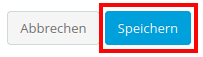
Wichtig
Egal, was Sie in den LDAP-Einstellungen ändern: Sie müssen immer erst auf diese Weise speichern, bevor sich Ihre neuen Eingaben auswirken.